Cómo crear perfiles de Safari en iOS 17 y macOS Sonoma
Miscelánea / / June 19, 2023
Apple ha mejorado constantemente Safari con cada actualización del sistema. Las últimas actualizaciones de iOS 17, iPadOS 17 y macOS Sonoma también llegan con mejoras para Safari. El navegador predeterminado en el iPhone, iPad y Mac obtiene complementos de seguridad y funciones de calidad de vida como Perfil para mejorar su experiencia de navegación. Así es como puede crear perfiles de Safari en iOS 17 y macOS Sonoma.

Safari alternativas como Microsoft Edge y Google Chrome ya soporta perfiles. Le permite mantener su historial de navegación, extensiones, marcadores y otros detalles de navegación separados en diferentes perfiles relevantes. Es bueno ver que Safari adopta lo mismo en todas las plataformas. Vamos a comprobarlo en acción, ¿de acuerdo?
¿Qué son los perfiles en Safari?
Si ha usado perfiles en Microsoft Edge o Google Chrome antes, se sentirá como en casa con la implementación de Apple en Safari. También le permite crear diferentes perfiles para su trabajo y preferencias personales de navegación.
Por ejemplo, puede crear un perfil en Safari y usarlo durante las horas de trabajo con extensiones y marcadores específicos. Cuando llegue a casa, puede cambiar a su perfil personal para mantener alejadas las actividades laborales.
Los perfiles de Safari son útiles cuando varias personas usan tu Mac o iPad. Puede crear un perfil para cada persona y permitirles disfrutar de una experiencia de navegación personalizada. Ahora que conoce los beneficios de usar perfiles en Safari, pruébelos.
Crear y usar perfiles de Safari en iPhone y iPad
Los perfiles de Safari están disponibles solo en los últimos iOS 17 y iPadOS 17. El software está disponible en versión beta para desarrolladores en este momento. Puede leer nuestra guía dedicada a prueba iOS 17 en tu iPhone.
Apple usa la misma interfaz para Safari en iPhone y iPad. Usaremos los pasos para Safari en iOS 17. Puede seguir lo mismo en un iPad para crear y usar perfiles.
Paso 1: Abra la aplicación Configuración en su iPhone y desplácese hasta Safari. Seleccione Nuevo perfil en perfiles.

Paso 2: Ingrese un nombre e ícono relevantes, y toque Listo en la esquina superior derecha.
Paso 3: Abra el perfil recién creado y seleccione las extensiones que le gustaría usar.

Después de crear un perfil en Safari, siga los pasos a continuación para usarlo.
Paso 1: Inicie Safari y toque el menú de cambio de pestañas en la esquina inferior derecha. Seleccione el menú Más.

Paso 2: Expanda su perfil y seleccione su nuevo perfil para usarlo.

Su historial de navegación, favoritos y extensiones permanecen guardados solo en el perfil específico.
Crear y usar perfiles de Safari en Mac
Los perfiles de Safari son más útiles en una Mac. Un iPhone es un dispositivo personal y no puede compartirlo con otras personas. Sin embargo, los miembros de su familia pueden usar su Mac con frecuencia y puede crear perfiles para ellos. Esto es lo que debe hacer.
Paso 1: Abra Safari en Mac y haga clic en el mismo en la barra de menú.
Paso 2: Elija Configuración en el menú contextual.

Paso 3: Seleccione Perfiles y haga clic en + para crear un nuevo perfil.

Etapa 4: Asígnele un nombre, elija un símbolo y un color, use una carpeta existente para los marcadores o cree una nueva y presione Crear perfil.

Paso 5: Safari abre una nueva ventana con un fondo personalizado. Puede verificar su nuevo perfil en acción y hacer ajustes relevantes para abrir una nueva pestaña o ventana con una página específica.
Paso 6: También puede dirigirse a Extensiones y deshabilitar extensiones irrelevantes para el perfil.

Paso 7: Puede hacer clic derecho en el ícono de Safari en el muelle y abrir una nueva ventana en un perfil específico y comenzar a navegar.

Eliminar perfiles de Safari en iPhone y iPad
Si ya no necesita usar diferentes perfiles en Safari, siga los pasos a continuación para eliminarlos.
Paso 1: Abra la configuración de Safari y iPhone (consulte los pasos anteriores).
Paso 2: Seleccione un perfil y elimínelo del siguiente menú.

Eliminar perfiles de Safari en Mac
También puede eliminar un perfil en su Mac. Esto es lo que debe hacer.
Paso 1: Dirígete a la configuración de Safari en Mac (consulta los pasos anteriores).
Paso 2: Vaya al menú Perfiles y seleccione un perfil de la barra lateral izquierda. Haga clic en '-' para eliminarlo.
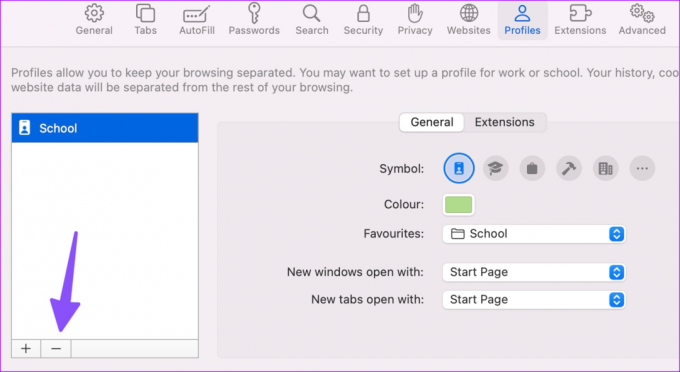
Usa Safari como un profesional
Los perfiles de Safari son un complemento muy necesario de Apple. Aparte de los perfiles de Safari, iOS 17 está repleto de muchas funciones de privacidad útiles. Lea nuestra guía dedicada para obtener más información. Mientras tanto, háganos saber cómo planea usar los perfiles en Safari en iPhone y Mac.
Última actualización el 19 junio, 2023
El artículo anterior puede contener enlaces de afiliados que ayudan a respaldar a Guiding Tech. Sin embargo, no afecta nuestra integridad editorial. El contenido sigue siendo imparcial y auténtico.
SABÍAS
Su navegador realiza un seguimiento del sistema operativo, la dirección IP, el navegador y también los complementos y complementos del navegador.

Escrito por
Parth trabajó anteriormente en EOTO.tech cubriendo noticias tecnológicas. Actualmente trabaja de forma independiente en Guiding Tech escribiendo sobre comparación de aplicaciones, tutoriales, consejos y trucos de software y profundizando en las plataformas iOS, Android, macOS y Windows.



